Come rimuovere l'ombra dalla foto usando strumenti diversi
Si stanno scattando foto alla luce diretta del sole quando nell'immagine viene registrata anche l'ombra. L'immagine è resa più interessante dalla presenza di questa ombra. Ma lo sfondo e l'eleganza dello scatto sono rovinati dalle ombre. Questi possono causare errori nella percezione dei colori. Può anche essere una perdita di informazioni nelle immagini o una distorsione degli oggetti. L'eliminazione delle ombre dalle fotografie è diventata più semplice grazie all'ampia disponibilità di software specializzati e applicazioni mobili. Vedi il post qui sotto se vuoi sapere come rimuovere le ombre dalle foto online e attraverso diverse app.
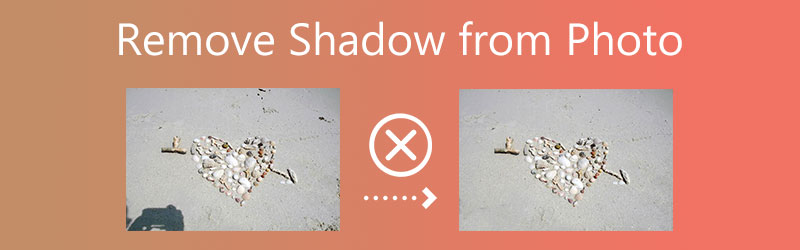

Parte 1. Come rimuovere l'ombra dalla foto online
Il software desktop consente agli utenti di modificare le proprie fotografie e filmati. Rimozione filigrana online gratuita è costruito con la più avanzata tecnologia di deep learning di intelligenza artificiale. Questo programma funziona principalmente come strumento di filigrana. Inoltre, se lo desiderano, ai maghi possono essere rimosse le filigrane. Tuttavia, puoi anche utilizzare questo programma per rimuovere rapidamente le ombre dalle fotografie, un'altra delle sue numerose applicazioni.
Puoi accedere e utilizzare il dispositivo di rimozione della filigrana online gratuito sul tuo computer desktop Mac o Windows. Non sarà necessario scaricare un programma di avvio o un'applicazione di terze parti affinché funzioni correttamente. Un altro vantaggio è che ha un'interfaccia utente facile da navigare.
Questo programma semplifica l'eliminazione delle ombre sulle tue fotografie, producendo in definitiva un prodotto più accattivante. A differenza di altri prodotti per la rimozione delle ombre, Free Watermark Remover Online non limita i propri clienti durante la rimozione delle ombre dalle fotografie. Ultimo ma non meno importante, la qualità dell'immagine non è diminuita. Puoi fare affidamento sui passaggi elencati di seguito.
Passo 1: Per ulteriori informazioni sul dispositivo di rimozione della filigrana online gratuito a cui è possibile accedere qui, vai all'URL fornito. Per aggiungere la tua foto, fai clic sull'opzione etichettata Carica immagine e includilo nel caricamento successivo.
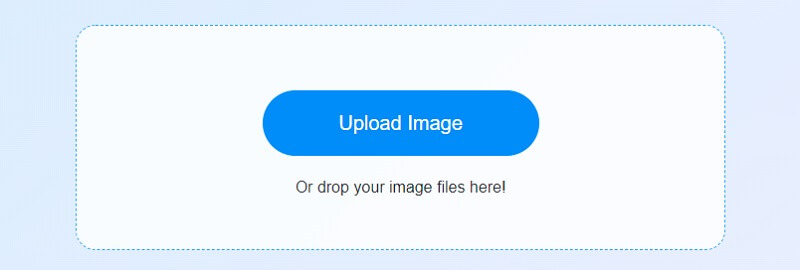
Passo 2: Assicurati che le persone vedano la tua filigrana nella foto utilizzando lo strumento nella parte superiore dell'immagine. Se fai troppe annotazioni sull'area evidenziata, puoi usare il pennello per rimuovere parte delle annotazioni sulla pagina. Se elimini l'elemento dalla barra dei menu, la filigrana può scomparire da sola.
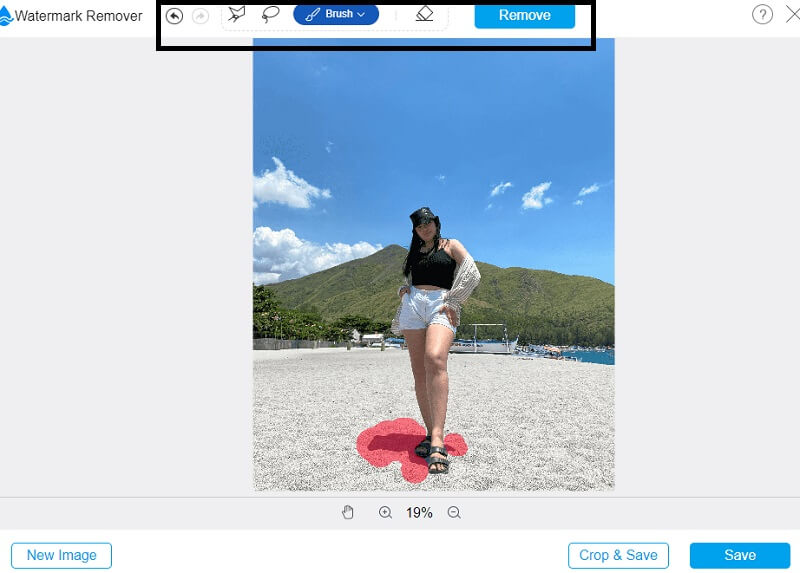
Passaggio 3: Se desideri salvare l'immagine sul tuo computer mentre la modifichi. Puoi farlo facendo clic su Salva pulsante, che si trova nell'angolo inferiore destro dello schermo.
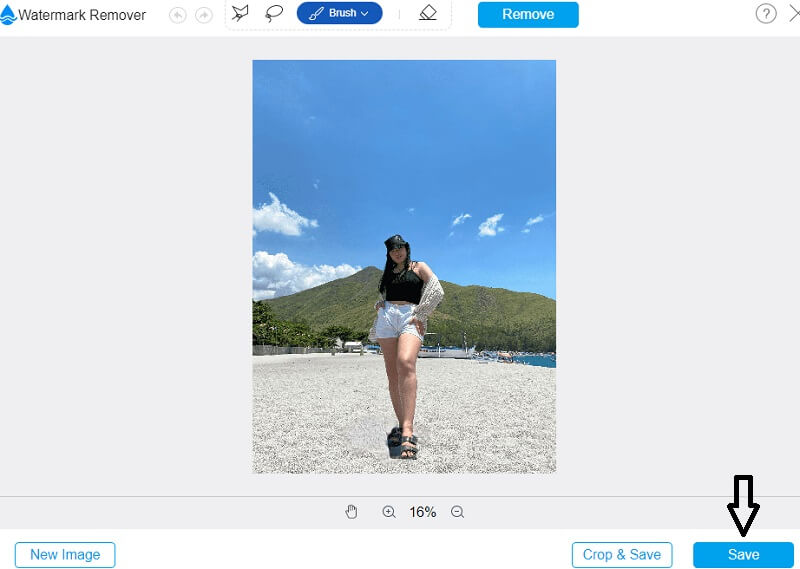
Parte 2. Come rimuovere l'ombra dalla foto usando Photoshop
La maggior parte dei professionisti della fotografia si affida ad Adobe Photoshop, un programma di editing di immagini ben noto e ampiamente utilizzato. Poiché è uno strumento sofisticato, avrai bisogno delle abilità e delle informazioni di base necessarie. Sarà difficile per gli utenti inesperti utilizzare Photoshop se non hanno le competenze o le linee guida necessarie. Photoshop è uno strumento prezioso se desideri rimuovere le ombre dalle fotografie. Diamo un'occhiata a come sbarazzarsi delle ombre nelle immagini usando Photoshop.
Passo 1: Assicurati di avere Adobe Photoshop installato e in esecuzione sul tuo desktop o PC. Per rimuovere l'ombra da un'immagine, fare clic su Aperto e scegli l'immagine dal disco rigido del tuo computer. La finestra di Photoshop sarà piena di diversi strumenti. Dobbiamo utilizzare il metodo corretto per sbarazzarci dell'ombra. Potresti trovare il Timbro clone sulla barra degli strumenti di sinistra. Puoi selezionare questa opzione. Sullo schermo del tuo computer vedrai un cerchio. Usa l'opzione del pennello per cambiare le dimensioni del pennello.
Passo 2: Opacità e Riempimento devono essere impostati su 100 e il campione deve essere regolato su Attuale e inferiore nella barra delle scelte in alto. Seleziona la regione di origine del clone tenendo premuto Alt giù e cliccando con il mouse. Quindi, trascina delicatamente il pennello sulla regione ombreggiata usando il pulsante sinistro del mouse. Sarai in grado di vedere l'ombra fondersi con il resto dell'immagine.
Passaggio 3: Hai usato il timbro clone in tutta la regione d'ombra. Il tuo scatto ora non ha traccia dell'ombra che prima c'era. Ora puoi salvare questa immagine sul tuo computer. Clicca il Esportare pulsante sotto il File menù.
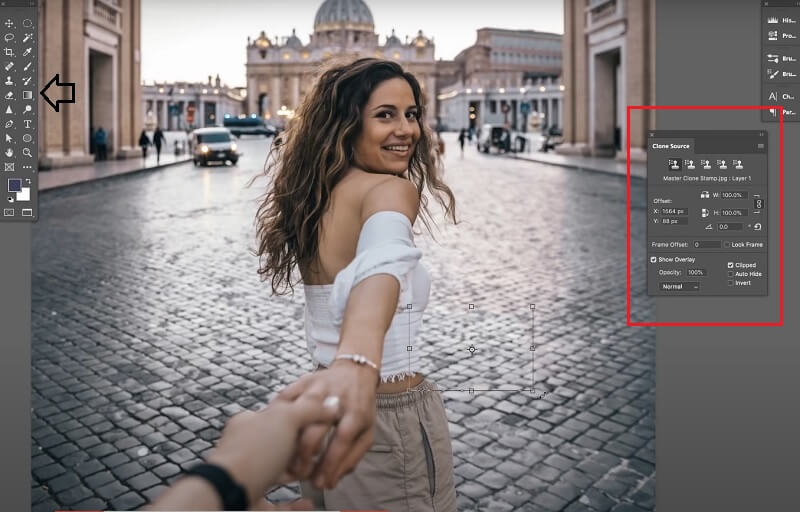
Parte 3. Come rimuovere l'ombra dalla foto sul cellulare
1. SnapSeed
Snapseed è un programma di modifica delle immagini in grado di eliminare le ombre dalle foto scattate con dispositivi Android e iOS. L'app è disponibile gratuitamente per tutti gli utenti. Puoi rimuovere qualsiasi ombra o oggetto sgradevole da uno scatto con lo strumento di guarigione in Snapseed. Questo strumento è abbastanza versatile. Lo strumento di guarigione crea una transizione senza soluzione di continuità tra il primo piano e lo sfondo clonando la regione che circonda l'ombra scelta e stampandola su di essa. Inoltre, Snapseed ti consente di modificare le tue fotografie in vari modi. Puoi selezionare molti effetti e scelte differenti.
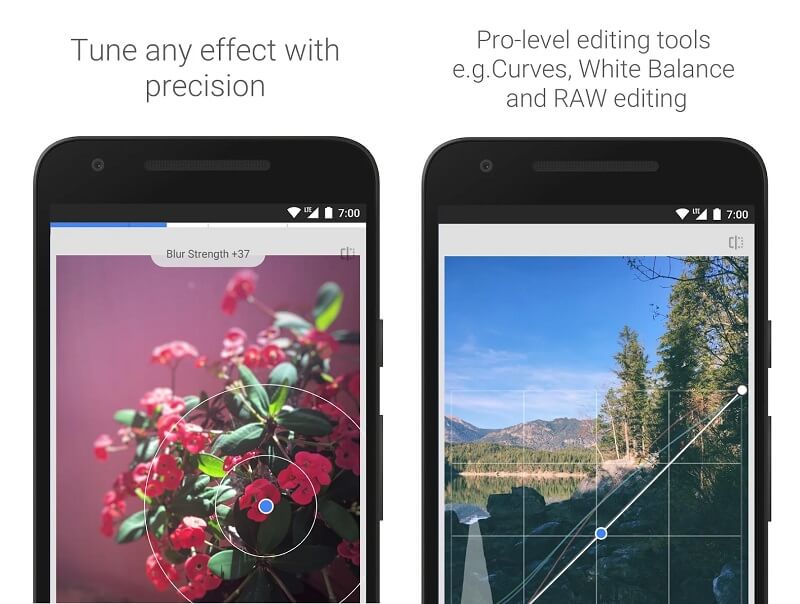
2. PicsArt
Picsart è un'applicazione per Android scaricabile solo in parte gratuitamente. Indica che sei tenuto a pagare per eventuali acquisti in-app. Solo una manciata delle funzionalità dell'app sono gratuite; l'app stessa non è gratuita. PicsArt ti consente di eliminare le ombre dalle tue fotografie senza costi aggiuntivi. Grazie alle sue funzioni di modifica one-touch, PicsArt rende molto semplice la modifica delle immagini. Inoltre, offre vari adesivi e ritagli che consentono agli utenti di esprimersi in modo creativo durante la modifica di una fotografia.
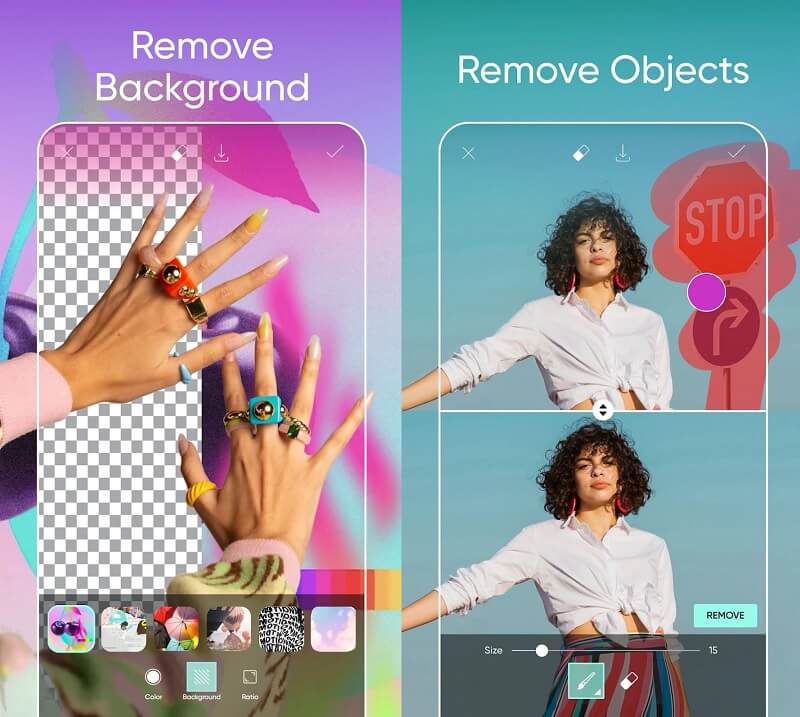
Parte 4. Domande frequenti sulla rimozione dell'ombra dalla foto
Come rimuovere le ombre dalle foto senza Photoshop?
Adobe Photoshop è un software incredibile per modificare le fotografie. Tuttavia, la maggior parte degli utenti non possiede software di questo tipo. Inoltre, non tutti possono farne uso. Per questo motivo, puoi utilizzare il dispositivo di rimozione della filigrana online gratuitamente. È un dispositivo abbastanza semplice da usare.
Come sbarazzarsi di un'ombra in una foto in Picsart?
Dopo aver scaricato l'aggiornamento più recente, apri l'immagine in PicsArt. Successivamente, scegli lo strumento dal menu. Quindi premere il pulsante Rimuovi. Sembrerà un pennello e puoi usarlo per scegliere la cosa che desideri eliminare. Utilizzando il pennello, scegli l'elemento che desideri modificare e salva le modifiche.
Come posso evitare che un'immagine peggiori in Photoshop?
L'uso di tecniche durante il processo di modifica come il livello di regolazione e lo strumento Scherma ti dà maggiori possibilità di perdere la trama. Modificando accidentalmente le impostazioni di luminosità, potresti cambiare i colori e ridurre il contrasto del display.
Conclusioni
Con l'aiuto di editor di foto che rimuove le ombre dal viso e sfondo, non ti preoccuperai di rendere le tue immagini più attraenti. Potresti credere negli strumenti disponibili su dispositivi mobili, computer desktop e Internet. La rimozione gratuita di filigrane online è il metodo più efficace da utilizzare se si desidera eliminare rapidamente le ombre su un'immagine.


